정보검색, 게임, 사무 업무 등 다양한 이유로 컴퓨터를 집에 두고 생활하시는 분들이 많겠습니다. 평상시에 잘되던 인터넷이 어느 순간 인터넷 연결 안 됨으로 사용하지 못하는 경우가 발생할 텐데 이에 대한 원인과 해결하는 방법 4가지에 대해 알아보겠습니다.

해당 포스팅은 공유기를 사용하지 않고 거실이나 안방 벽면에 설치된 LAN선 통로를 직접 케이블로 연결하여 사용중이신 분들에게 도움이 되는 내용입니다.

집안의 TV나 다른 통신기기는 연결이 잘되고 있으나 컴퓨터에만 유독 인터넷이 안될 경우 이 포스팅을 참고하면 되겠습니다.
컴퓨터 인터넷 연결 안됨 해결 방법 4가지
1. 컴퓨터 랜선 확인
첫번째로 확인해야 될 것은 본체와 벽면의 커널 사이에 연결 중인 LAN 선의 상태입니다.
가장 우선적으로 LAN선이 제대로 꼽혀있는지 확인을 하고, LAN선의 이상 유무를 확인해야 합니다. 보통 LAN선 피복의 벗겨짐이나 눌림, 목부분의 연결이 불안정하거나 혹은 끊어진 상태라면 인터넷 연결 문제가 발생할 가능성이 있습니다.

LAN선의 경우 충전기의 선과는 달리 자주 꽂았다 뺐다를 반복하는 전자기기가 아니므로 보통 연결부의 마모나 고장은 발생하지 않는 편입니다.
외관상으로 LAN선의 이상이 없더라도 내부적으로 문제가 발생했을수 있으므로, 다른 LAN선으로 교체하여 컴퓨터를 재부팅 후 확인하면 되겠습니다.
만약, 집에 여유분의 LAN선이 없는 상황이라면 TV혹은, 공유기와 연결된 LAN선을 활용하여 점검이 가능하겠습니다.
2. 컴퓨터 본체 뒤 LAN선 점등 확인
두번째 확인사항은 컴퓨터 자체의 이상 유무입니다. 최근의 LAN카드는 본체의 메인보드에 연결되어 나오는 상태로 만약 위의 LAN선을 제대로 확인했는데도 인터넷 연결이 되지 않는다면 본체의 메인보드 혹은 LAN선의 문제일 가능성도 있습니다.
컴퓨터 LAN 카드 혹은 메인보드의 문제로 인터넷 연결이 안 됨을 확인하는 방법은 컴퓨터를 분해하여 확인해야 되지만 전문가가 아닌 일반이 이를 확인하기에는 어려움이 있습니다.
이때, 가장 쉽게 확인할 수 있는 방법으로는 본체 뒤 LAN선 연결 포트에 점등이 되는지 확인하는 것입니다.
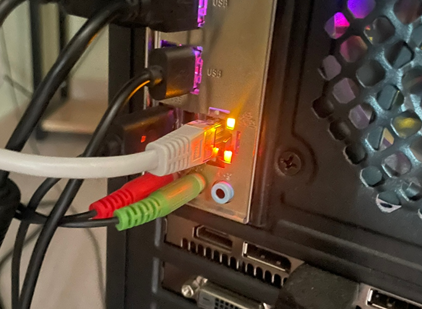
만약, LAN선을 꽂았음에도 불이 들어오지 않는다던가 불이 반짝이는 주기가 일정하지 않다면 컴퓨터 메인보드 혹은 LAN카드 자체의 문제를 의심해 볼 수 있습니다.
보통의 경우 LAN카드 혹은 메인보드에 문제가 없다면 아래에는 녹색, 주황색의 불이 들어오며 위쪽으로 노란색 등이 일정 간격으로 깜빡거리게 되어 있습니다.
3. 인터넷 설정 초기화
세번째 방법은 인터넷 설정 초기화입니다. 컴퓨터 시스템 상으로 가장 쉽게 문제점을 확인 혹은 해결할 수 있는 방법으로 시스템 자체의 IP, 프로그램상의 문제로 인터넷 연결이 되지 않을 수도 있습니다.
인터넷 설정을 초기화 하는 방법으로는 아래의 방법을 따라 해보면 되겠습니다.
- 노트북 하단 네트워크 창 클릭
- 네트워크 클릭
- 상태 -> 네트워크 초기화 클릭
- 5분 후 컴퓨터 자동 재부팅

노트북 우측 하단에 네트워크 인터넷 액세스 표시를 눌러줍니다. 현재 인터넷이 연결되지 않은 컴퓨터라면 아마 네트워크 표시에 노란색의 느낌표 또는 빨간색의 엑스로 표시가 되어 있을것입니다.

위의 창을 누르시면 네트워크가 뜰 것인데 그중 아무거나 눌러도 인터넷 설정 연결창으로 폴더가 열리게 됩니다.

네트워크 초기화를 누르면 그에 대한 안내 설명과 함께 [지금 다시 설정]을 누르는 화면창이 뜨게 됩니다.

지금 다시 설정을 누르면 5분 후 컴퓨터가 자동으로 종료되며 VPN 클라이언트 소프트 웨어, 네트워크 소프트웨어가 초기화되면서 컴퓨터가 재실행하게 됩니다.
만약, 위의 방법으로 인터넷 연결 안 됨이 해결된다면 이는 하드웨어가 아닌 소프트웨어적인 문제로 인터넷이 연결되지 않은 것을 알 수 있습니다.
4. 통신사 AS 신청
만약 위의 3가지 방법으로도 해결되지 않을 경우 통신사에서 가정으로 들어오는 인터넷 자체의 문제 또는 가정 내 인터넷 연결, 공급 불안정이 될 수도 있습니다.
각 통신사마다 인터넷 연결 안 됨 문제 관련 서비스 센터를 운영하고 있으니 아래의 통신사 번호 중 자신의 통신사를 확인하고 전화 연결로 기사님이 방문 가능한 시간에 맞춰 AS출장 서비스 신청을 예약하면 되겠습니다.
| KT 인터넷 서비스센터 | 지역번호 + 100 |
| SK 인터넷 서비스센터 | 106 |
| LG 인터넷 서비스센터 | 101 |
이는 개인이 직접 해결하기 힘든 문제를 AS기사님의 전문 장비와 검사 기구를 통해 정확한 원인과 수리를 해주는 방법으로 앞의 3가지의 항목을 진행한 후에도 인터넷 연결 안 됨이 해결되지 않았다면 마지막으로 이용하면 되겠습니다.
이상으로 인터넷 연결 안 될 때의 대처 방법 4가지에 대한 포스팅을 마치겠습니다.
아래는 일상생활에서 도움이 되는 포스팅입니다.
건조한 날씨 입술 각질 갈라짐 발생원인과 다양한 예방법
건조한 날씨 입술 각질 갈라짐 발생원인과 다양한 예방법
이른 초가을부터 겨울철이나 건조한 날씨에 더 추운 계절에 접어들면 많은 사람들이 입술이 건조하고 갈라지는 불편을 경험합니다. 이러한 상황은 환경 조건, 습관, 근본적인 건강 문제를 포함
stocksearch.tistory.com
미사용 기프티콘, 모바일쿠폰 판매 어플 팔라고 이용 후기
미사용 기프티콘, 모바일쿠폰 판매 어플 팔라고 이용 후기
요즘은 생일 또는 이벤트 날이 있으면 선물로 기프티콘을 전해주는 간편한 방식이 많이 이용되고 있습니다. 선물 받은 기프티콘은 자주 이용하는 곳이면 유용하게 사용이 가능하지만 막상 자주
stocksearch.tistory.com
유튜브 영상 다운로드 방법 프로그램 소개
유튜브는 다양한 주제와 관심 있는 항목들을 손쉽게 시청이 가능한 대표적인 영상 프로그램으로 시청하다 보면 본의 아니게 데이터 부족, 여행, 비행기 내 등 인터넷이 되지 않는 곳에서 같이
stocksearch.tistory.com
'일상 정보' 카테고리의 다른 글
| 주민등록번호 변경 신청하는 방법 준비 자료 알아보기 (1) | 2023.11.21 |
|---|---|
| 현대인들의 필수 건강식품 홍삼 제품 싸게 구매하는 팁 (5) | 2023.11.16 |
| 국내 주식 부자 재계순위 2023년 포브스 선정 50인 알아보기 (6) | 2023.11.04 |
| JTBC 웰컴투 삼달리 출연진 지창욱 신혜선 주연 신작 드라마 방영 정보 (21) | 2023.11.02 |
| 건조한 날씨 입술 각질 갈라짐 발생원인과 다양한 예방법 (4) | 2023.11.01 |



